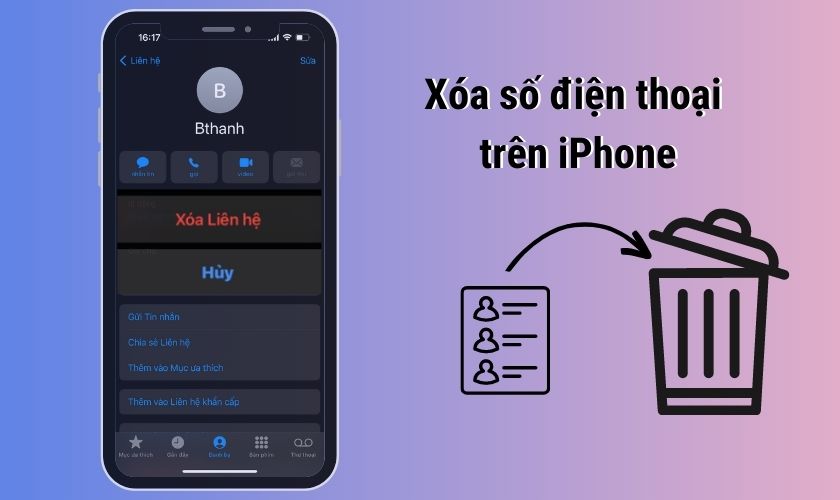Cách xóa số điện thoại trên iPhone giúp bạn loại bỏ các số không cần thiết hoặc đã lỗi thời một cách dễ dàng. Bài viết này sẽ hướng dẫn bạn cách xóa và khôi phục nhiều số điện thoại đã xóa trên iPhone cực kì đơn giản, nhanh chóng? Vì vậy đừng bỏ lỡ những nội dung hữu ích sau đây nhé!
TÓM TẮT NỘI DUNG
Toggle1. Cách xóa 1 số điện thoại bất kỳ trên iPhone
Nếu bạn đang muốn xóa một số điện thoại nhưng không biết cách. Đừng lo bài viết này mình sẽ hướng dẫn cách xóa số điện thoại trên iPhone rất đơn giản qua các bước sau:
Bước 1: Đầu tiên bạn nhấn vào ứng dụng Điện thoại trên màn hình chính. Sau khi dẫn đến trang Liên hệ chọn vào mục Danh bạ.
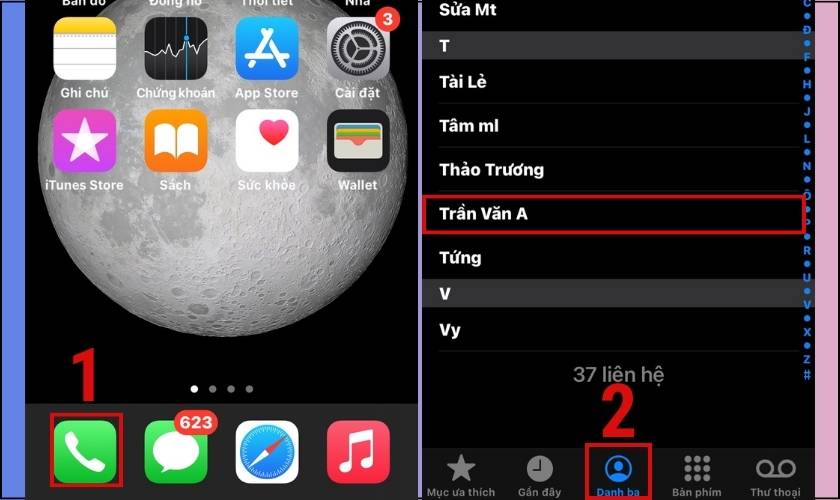
Bước 2: Tiếp theo chọn vào số liên lạc cần xóa rồi tiếp tục nhấn vào Sửa ở bên trên góc phải màn hình.
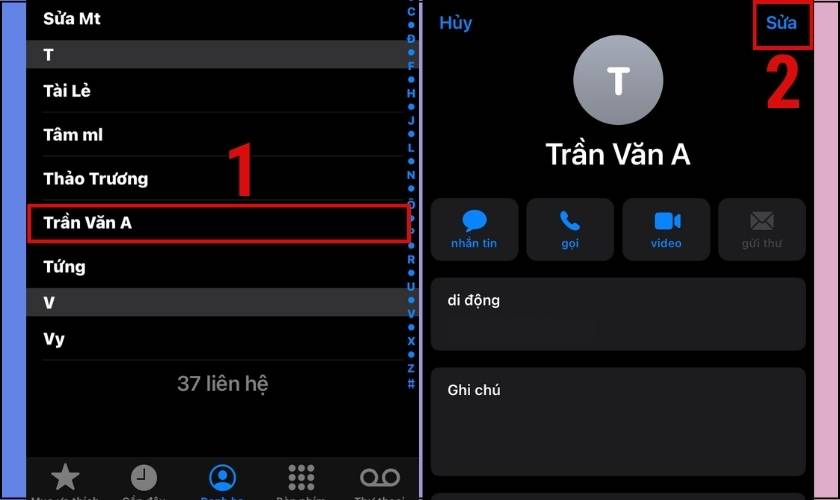
Bước 4: Ở đây sẽ xuất hiện tất cả thông tin như tên và số điện thoại kéo xuống dưới chọn Xóa liên hệ. Lúc này số điện thoại đã được xóa khỏi danh bạ của bạn.
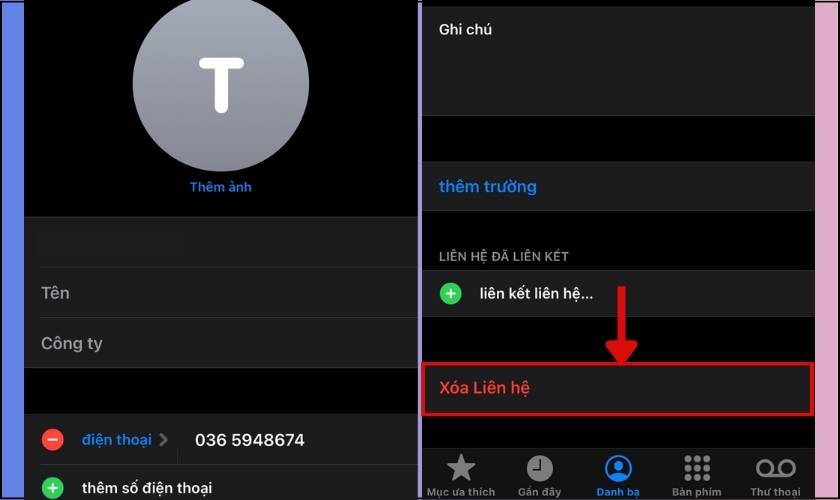
Trên đây là cách xóa số điện thoại trên iPhone đối với một liên hệ. Nhưng bạn cần xóa nhiều số thì không thể áp dụng cách này sẽ rất mất thời gian. Theo dõi bài viết để cùng tìm hiểu các cách xóa nhiều số điện thoại trên iPhone.
2. Cách xóa nhiều số điện thoại trên iPhone cùng lúc
Xóa một số điện thoại khá đơn giản nhưng để xóa nhiều số thì hơi phức tạp. Và để xóa nhiều số cùng lúc thì cần thực hiện trên Macbook hoặc đăng nhập vào iCloud trên máy tính khác. Bạn có thể tham khảo và lựa chọn 1 trong 2 cách thực hiện dưới đây.
2.1. Xóa nhiều số điện thoại trên iPhone bằng Macbook
Ở cách này đòi hỏi bạn phải có Macbook mới thực hiện được. Việc sử dụng Macbook sẽ giúp bạn xóa nhiều liên hệ trong cùng một lúc một cách nhanh chóng.
Lưu ý: iPhone và Macbook phải sử dụng chung một tài khoản iCloud. Và danh bạ phải được đồng bộ giữa hai thiết bị này thì tiến hành thực hiện các bước dưới đây mới thành công.
Bước 1: Nhấn vào biểu tượng trái táo trên góc trái màn hình Macbook và nhấn Tùy chọn hệ thống.
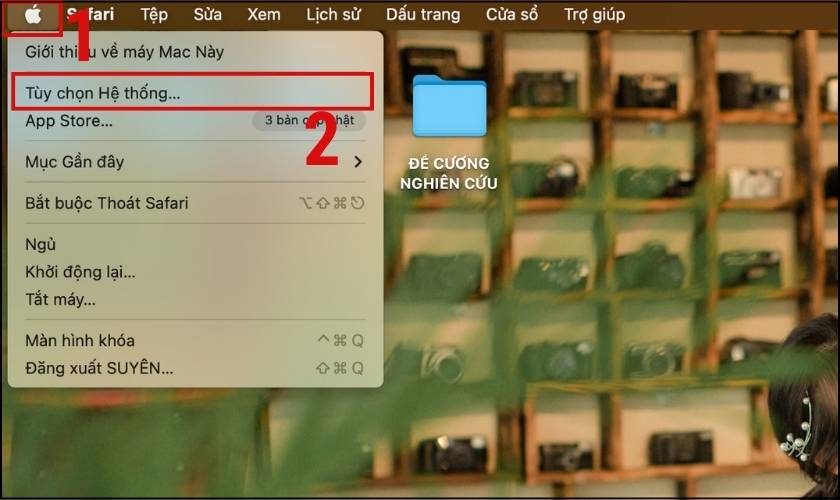
Bước 2: Sau đó xuất hiện bảng Tùy chọn hệ thống ở giữa màn hình với đầy đủ các chức năng ứng dụng của Macbook.
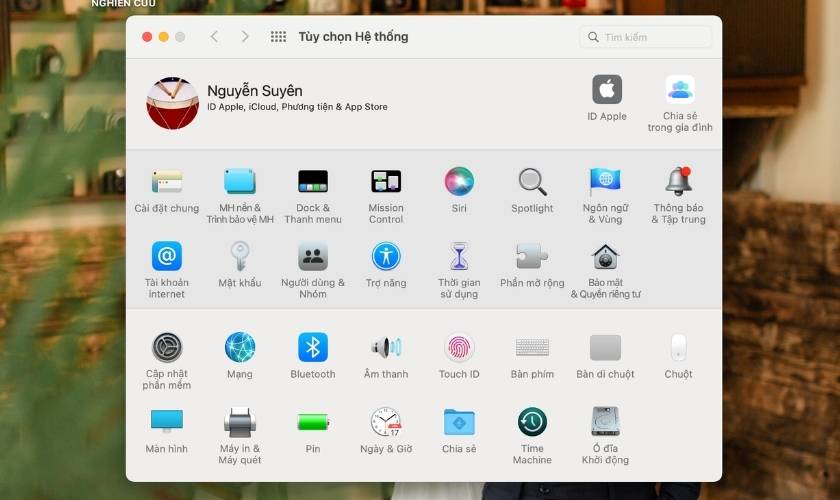
Bước 3: Ở đây ta search từ Danh bạ trong ô Tìm kiếm. Sau đó tại Thẻ danh bạ nhấn chọn Mở.
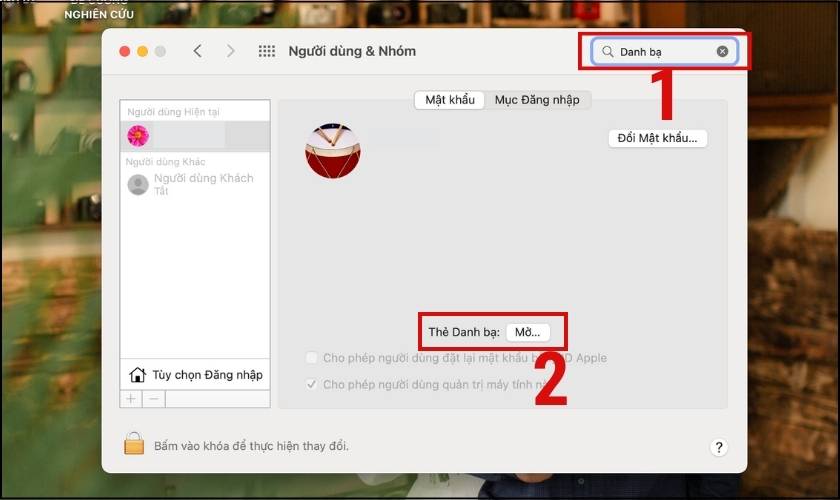
Bước 3: Lúc này màn hình xuất hiện tất cả liên hệ đang có của bạn. Để xóa nhiều số điện thoại cùng lúc bạn nhấn giữ phím Command và chọn vào liên lạc cần xóa. Tiếp tục nhấn chuột phải và chọn Xóa các thẻ.
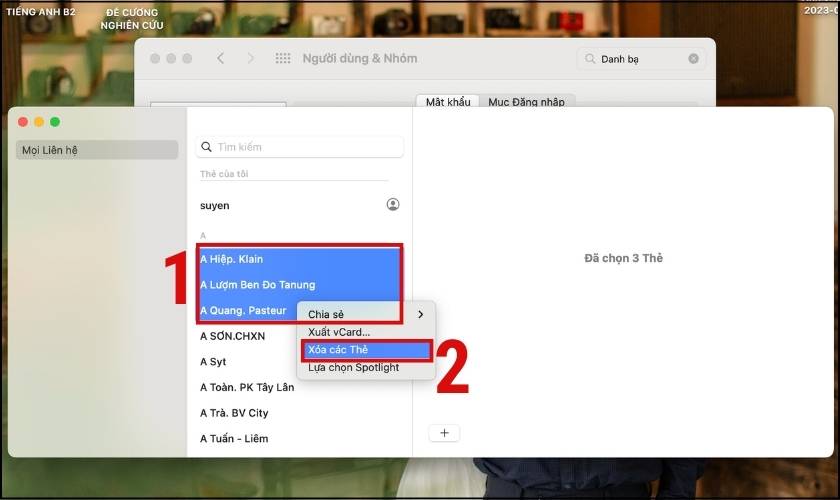
Bước 4: Cuối cùng là xác nhận Xóa sau khi xuất hiện bảng thông báo Bạn có chắc chắn muốn xóa các thẻ đã chọn không? Như vậy là các thông tin liên hệ đã được loại bỏ khỏi danh bạ của Macbook và kể cả trên iPhone của bạn.
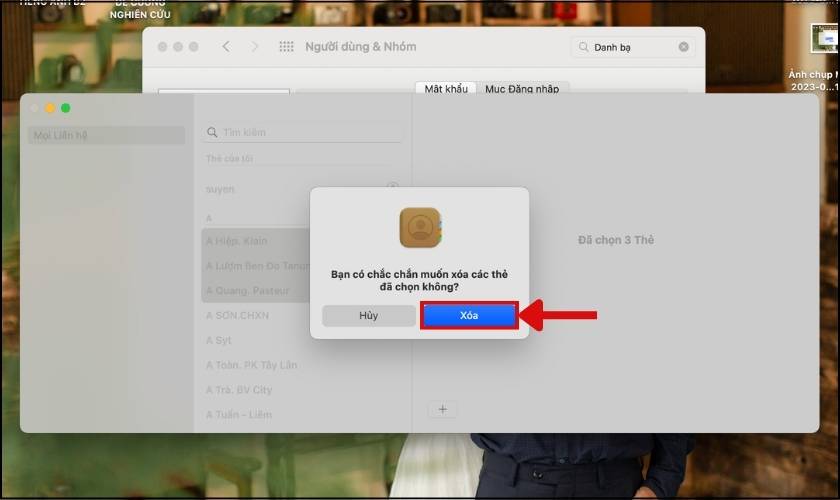
Ngoài việc sử dụng Macbook để xóa nhiều số điện thoại cùng lúc bạn cũng có thể thực hiện bằng iCloud. Theo dõi bên dưới để tìm hiểu cách xóa số điện thoại trên iPhone nhanh nhất bằng iCloud.
2.2. Xóa nhiều số điện thoại cùng lúc bằng iCloud
Nếu bạn không sử dụng Macbook thì có thể dùng máy tính hệ điều hành Windows. Chỉ cần truy cập vào trình duyệt và đăng nhập iCloud của bạn và xóa số điện thoại. Để làm được điều đó bạn hãy áp dụng các bước dưới đây:
Bước 1: Mở một trình duyệt bất kỳ và truy cập vào địa chỉ iCloud.com để tiến hành đăng nhập ID của bạn trên máy tính.
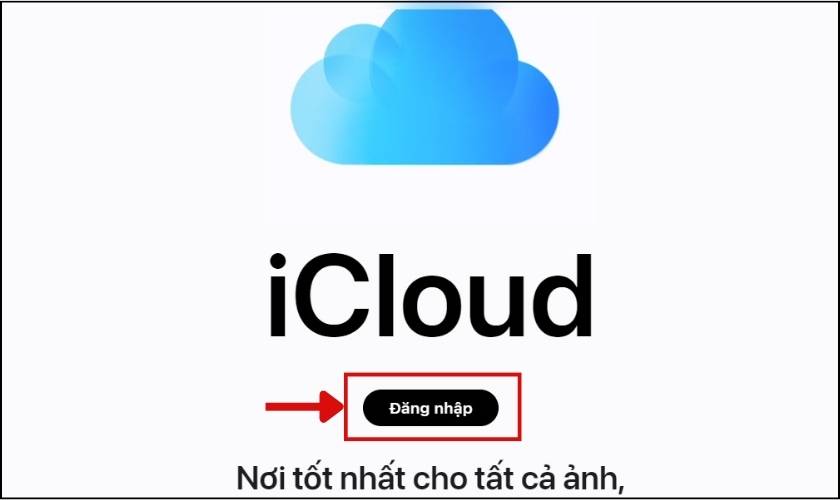
Bước 2: Sau khi đã đăng nhập thành công iCloud trên máy tính. Bạn tiến hành chọn vào biểu tượng liên lạc như hình minh họa.
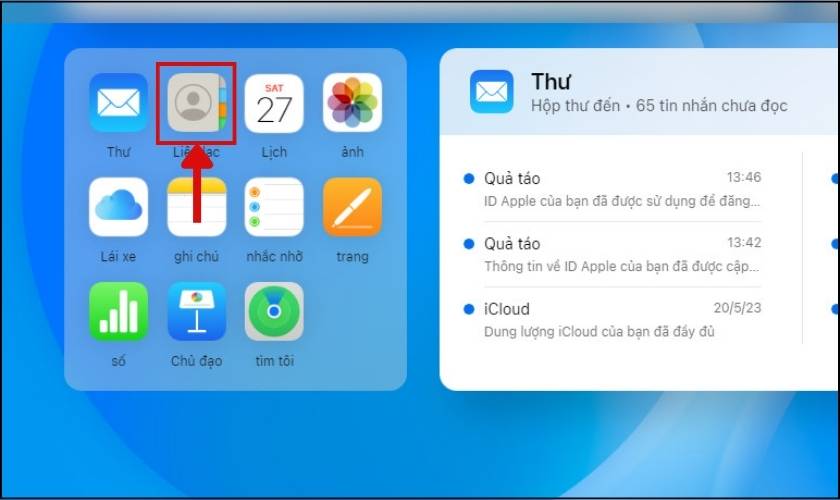
Bước 3: Trên màn hình lúc này sẽ xuất hiện hàng loạt số điện thoại. Bạn nhấn giữ phím Ctrl sau đó chọn vào từng số muốn xóa.
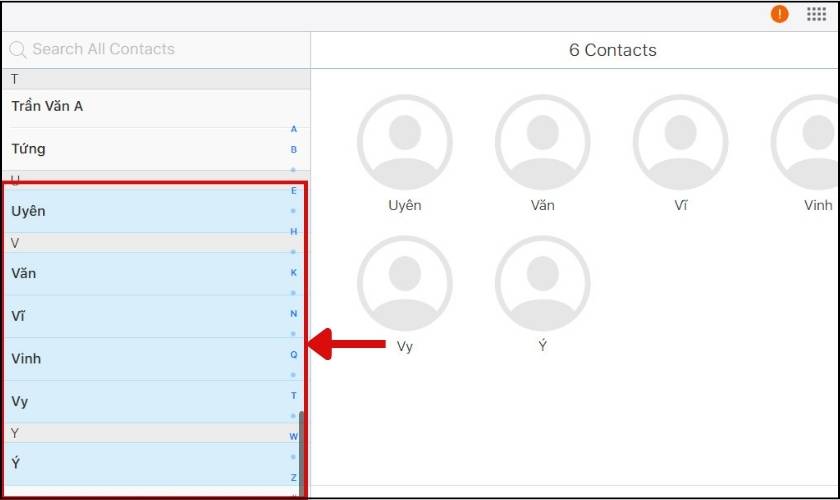
Bước 4: Chọn vào biểu tượng Cài đặt bên dưới góc trái màn hình. Sau đó nhấn Delete.
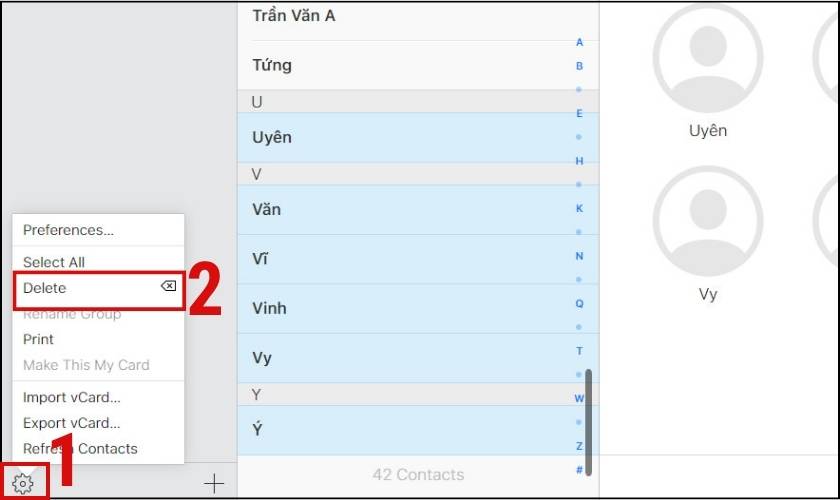
Bước 5: Lúc này màn hình máy tính xuất hiện thông báo với nội dung xác nhận xóa liên hệ. Click vào Delete là tất cả số bạn vừa chọn đều không còn trong Danh bạ.
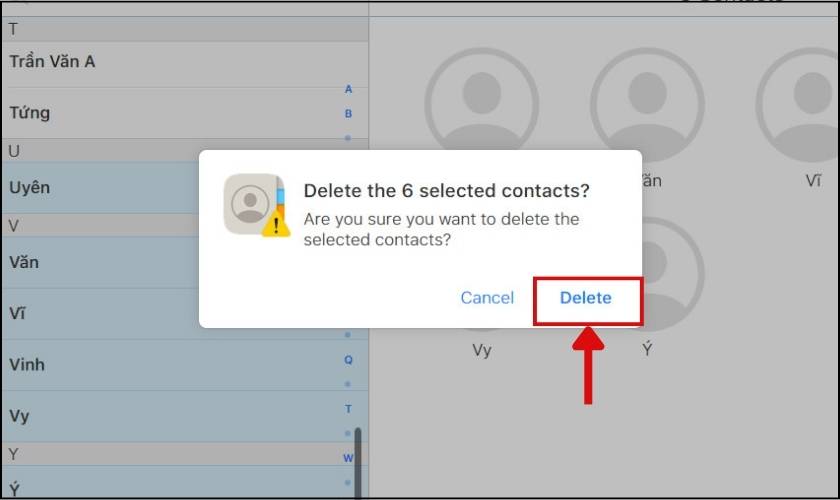
Như vậy việc xóa nhiều số liên lạc không còn quá khó sau khi thực hiện các bước trên. Nhưng nếu bạn không có máy tính thì có thể tham khảo cách xóa số điện thoại trên iPhone bằng ứng dụng. Đừng bỏ lỡ dưới đây nhé.
3. Cách xóa số điện thoại trên iPhone bằng ứng dụng
Ngoài các cách xóa số điện thoại thông thường và bằng iCloud mình vừa nêu trên vẫn còn một cách khác đó là sử dụng ứng dụng. Ở đây mình sẽ hướng dẫn các bạn cách xóa số liên lạc trên app Groups theo dõi nhé!
Bước 1: Đầu tiên bạn vào App Store để tải ứng dụng Groups về máy.
https://apps.apple.com/us/app/groups/id407855546
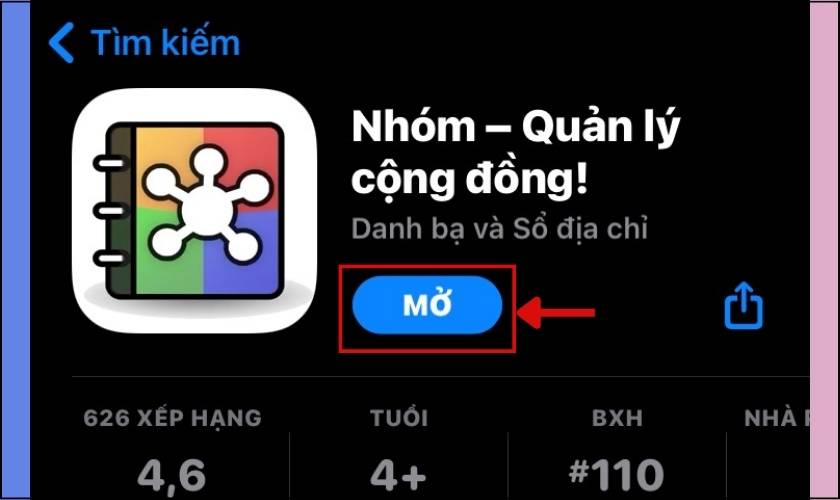
Bước 2: Sau khi đã cài xong bạn hãy bỏ qua các bước giới thiệu và cho phép ứng dụng truy cập vào danh bạ của bạn.
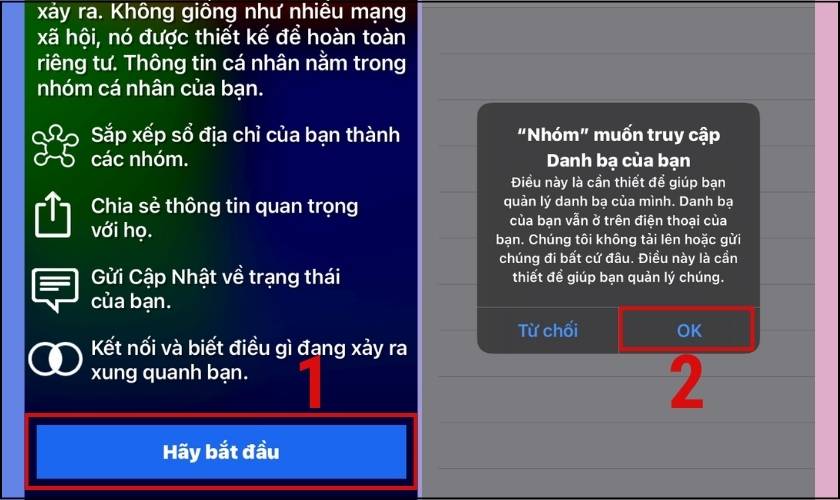
Bước 3: Tiếp theo chọn vào Tất cả số liên lạc ở phần Nhóm và dẫn đến trang danh bạ của bạn.
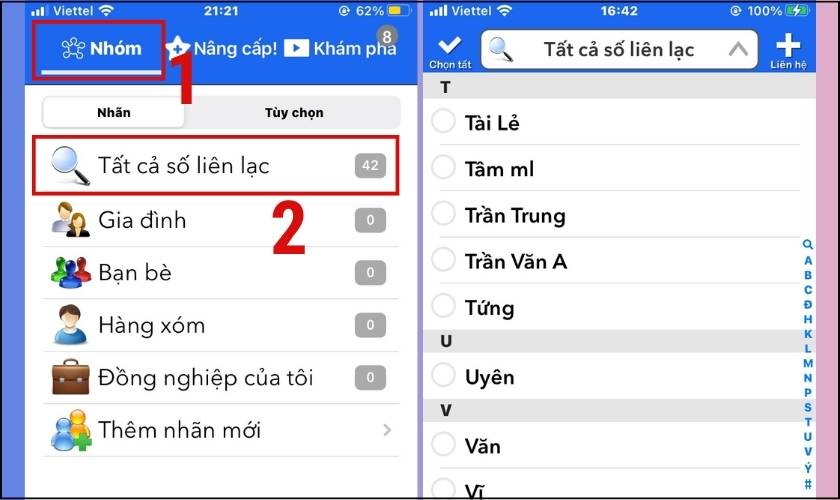
Bước 4: Để tiến hành xóa nhiều số điện thoại cùng lúc, bạn click vào các ô trống đằng trước tên danh bạ. Khi nào xuất hiện dấu tích màu đỏ là bạn đã làm đúng. Và tiếp tục nhấn vào Chọn hành động ở phía trên cùng màn hình.
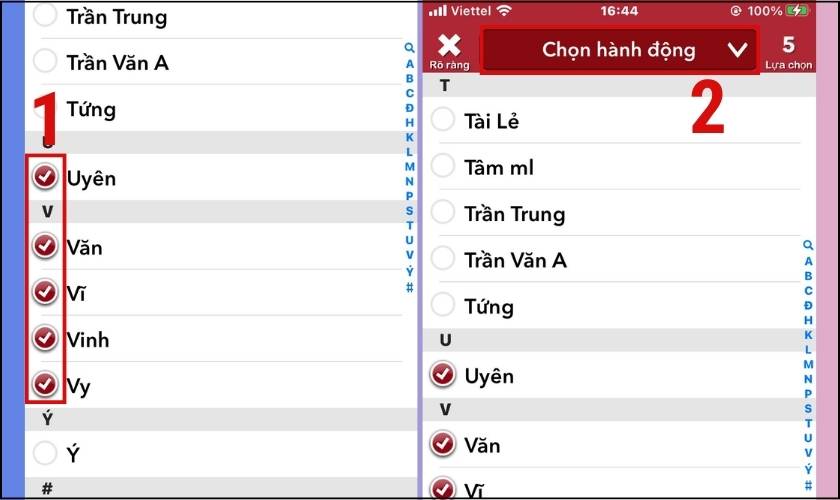
Bước 5: Sau khi chọn xong tiếp đến bạn hãy bấm Xóa liên hệ. Sau đó xuất hiện bảng thông báo Bạn có chắc về điều này? Nhấn Di chuyển từ iPhone của tôi là các số điện thoại đã được xóa khỏi iPhone của bạn.
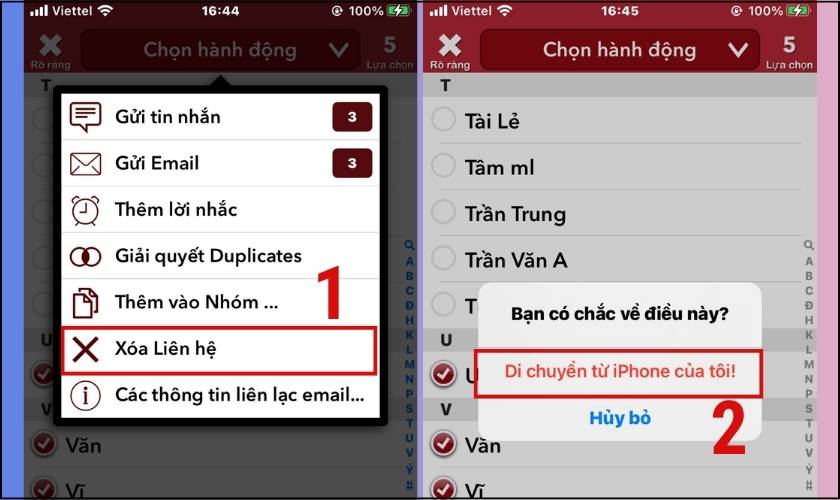
Trường hợp nếu như bạn lỡ tay xóa mất số điện thoại của người thân mà không biết cách khôi phục như thế nào. Hãy tiếp tục theo dõi dưới đây mình sẽ hướng dẫn cách khôi phục số điện thoại đã xóa trên iPhone.
4. Cách khôi phục số điện thoại đã xóa trên iPhone
Có rất nhiều cách để khôi phục lại số điện thoại đã bị xóa. Ví dụ như dùng iTunes, SIM hoặc iCloud. Để thuận tiện hơn thì mình sẽ chọn cách dùng iCloud vì trong bài đã đề cập đến việc xóa nhiều số điện thoại bằng iCloud trên máy tính.
Nhưng cách này đòi hỏi bạn phải thực hiện sao lưu trên máy trước khi các số điện thoại bị mất. Như vậy khi sử dụng iCloud để khôi phục bạn mới có thể tìm thấy số điện thoại vừa xóa. Cụ thể cách sao lưu đơn giản như sau:
Bước 1: Trước khi vào sao lưu bạn mở điện thoại truy cập vào Cài đặt, chọn mục Cài đặt iCloud.
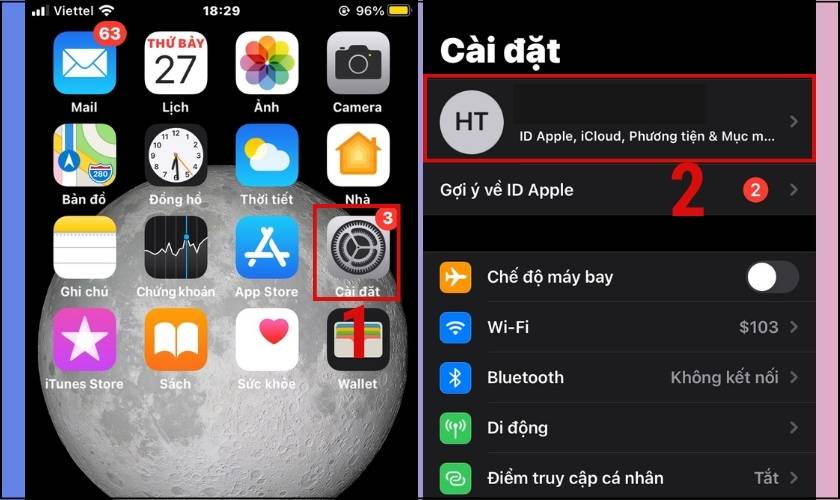
Bước 2: Tiếp tục chọn vào iCloud và bật Sao lưu Danh bạ.
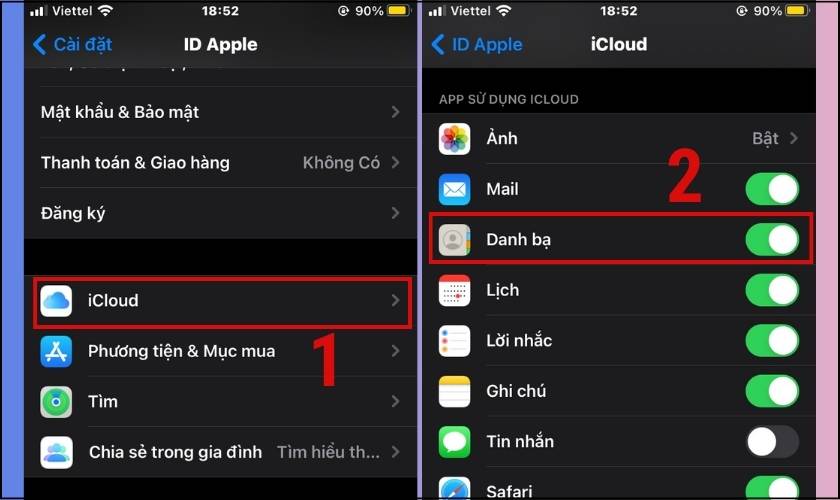
Như vậy đã thực hiện xong bước sao lưu. Tiếp đến cùng theo dõi các bước để khôi phục số điện thoại bằng iCloud trên máy tính.
Bước 1: Mở trình duyệt Web và nhập địa chỉ iCloud.com. Sau đó tiến hành đăng nhập tài khoản iCloud của bạn.
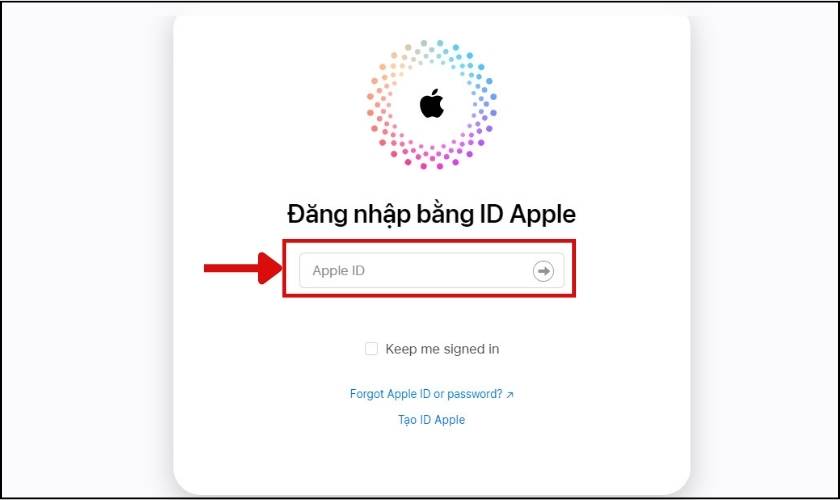
Bước 2: Nhấn vào biểu tượng cá nhân như hình minh họa, chọn Cài đặt iCloud.
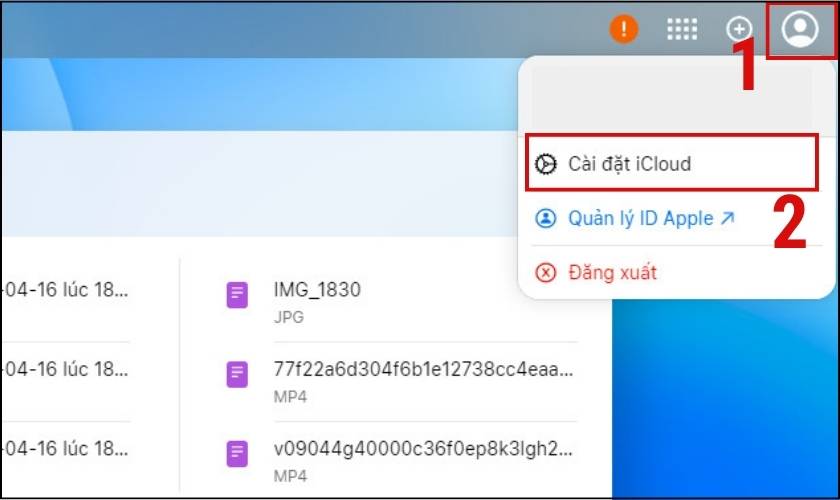
Bước 3: Ở đây ta chọn vào phần Data Recovery (Phục hồi dữ liệu). Sau đó click vào Khôi phục danh bạ.
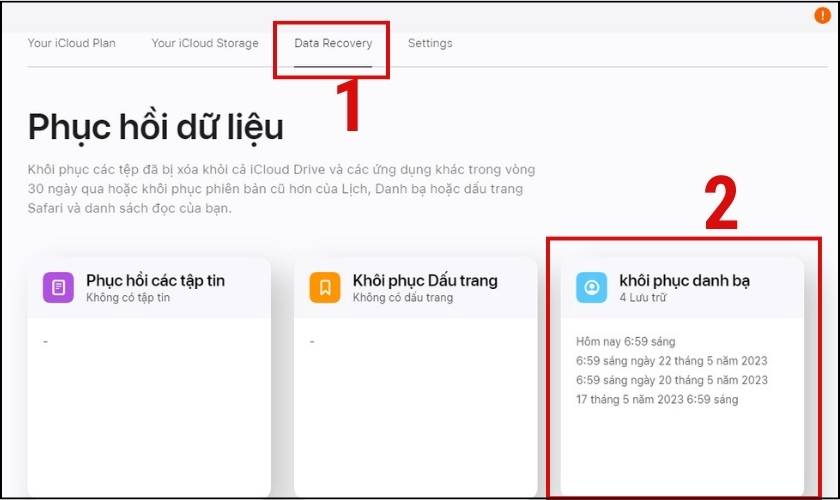
Bước 4: Sau khi xuất hiện bảng Khôi phục danh bạ. Bạn nhấn vào chữ Khôi phục để lấy lại số điện thoại đã xóa.
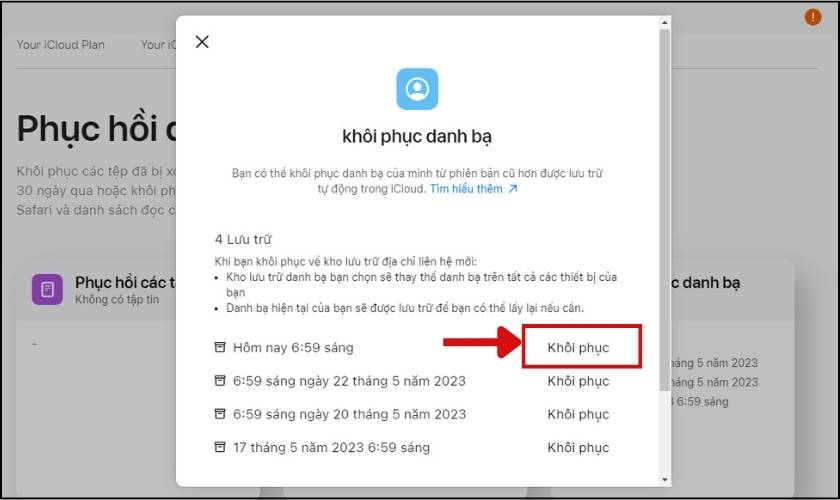
Bước 5: Cuối cùng chọn Khôi phục là hoàn tất việc khôi phục số điện thoại về ban đầu.
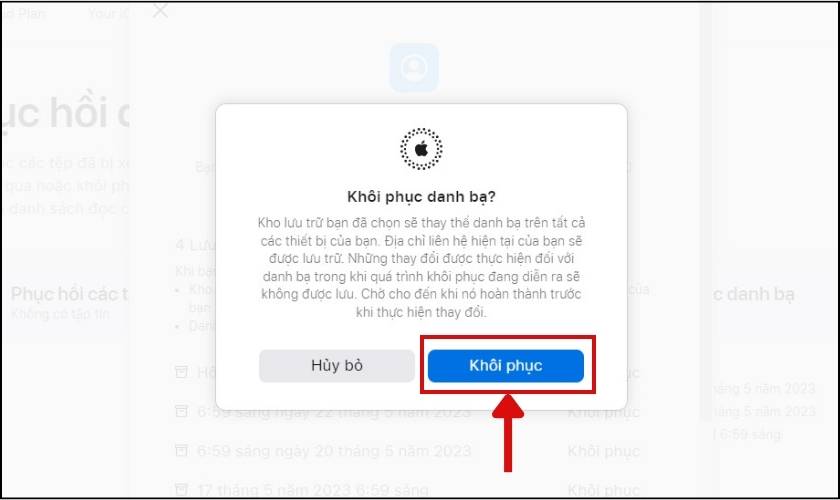
Tại đây bạn có thể khôi phục lại bất cứ số điện thoại nào mình bạn muốn. Không giới hạn hay bắt buộc phải khôi phục toàn bộ trên iCloud.
Vừa rồi là 3 cách xóa số điện thoại trên iPhone nhanh nhất. Đồng thời mình cũng đã hướng dẫn cách xóa nhiều liên lạc và cách khôi phục số điện thoại đã xóa trên iPhone một cách đơn giản. Mong rằng những thông tin này sẽ giúp ích cho bạn. Và đừng quên chia sẻ tin tức cho bạn bè nếu thấy hay và hữu ích nhé!